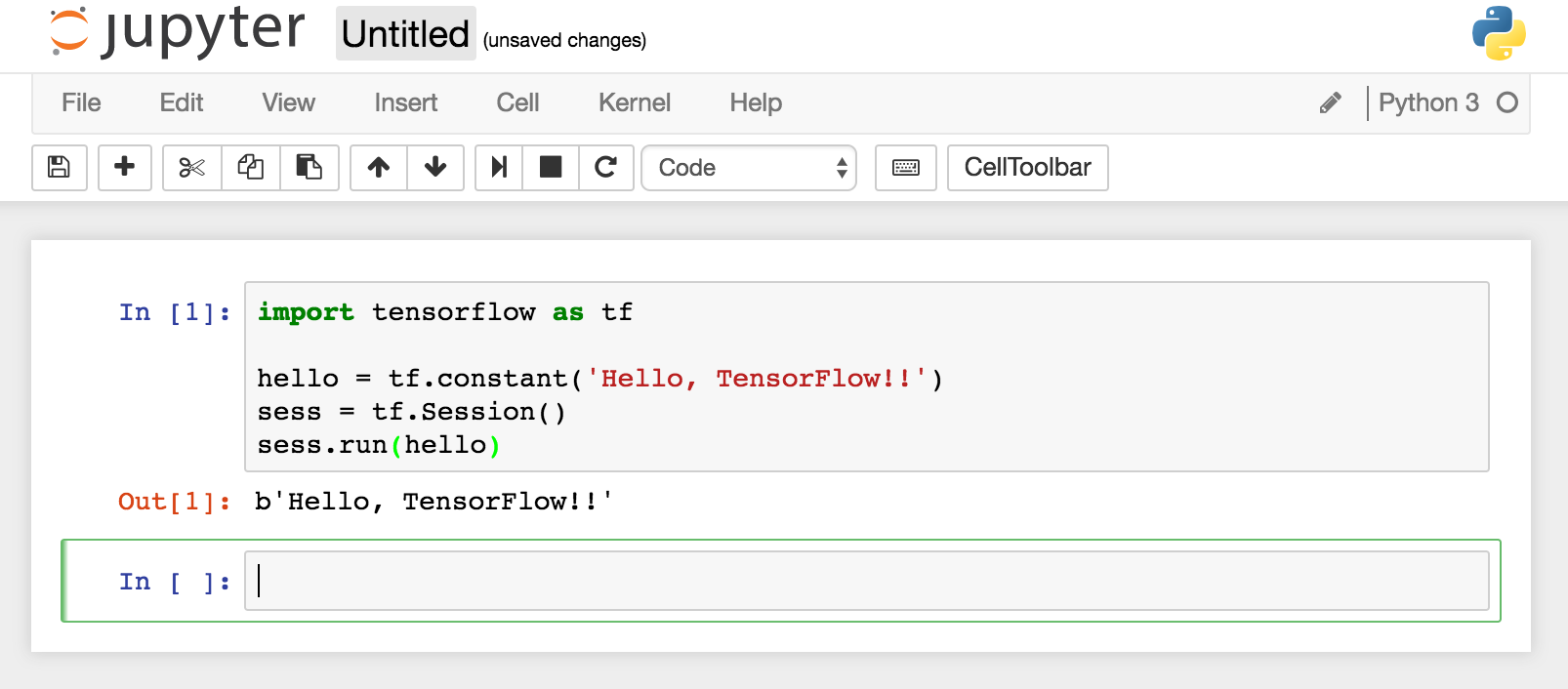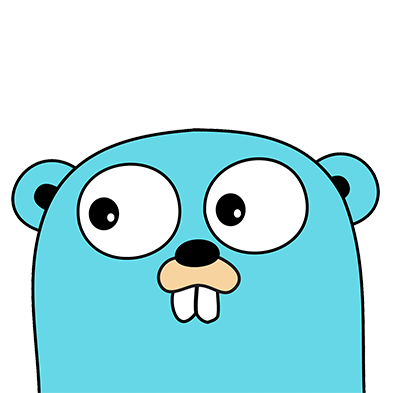도커 설치하기
도커는 리눅스 컨테이너 기술이므로 macOS나 windows에 설치할 경우 가상머신에 설치가 됩니다. 리눅스 컨테이너 말고 윈도우즈 컨테이너라는 것도 존재하지만 여기서는 다루지 않습니다.
Linux
curl -fsSL https://get.docker.com/ | sudo shdocker는 기본적으로 root권한이 필요합니다. root가 아닌 사용자가 sudo없이 사용하려면 해당 사용자를 docker그룹에 추가합니다.
sudo usermod -aG docker $USER # 현재 접속중인 사용자에게 권한주기
sudo usermod -aG docker your-user # your-user 사용자에게 권한주기Docker for Mac / Docker for Windows
도커를 맥이나 윈도우즈에 설치하려면 Docker for mac 또는 Docker for windows를 설치하면 됩니다. 파일을 다운받고 설치하고 재부팅하면 대부분 문제없이 완료됩니다. 소소한 옵션들이 있는데 특별히 건드릴 부분은 없으나 한번 살펴보고 적절하게 설정하시면 됩니다. (windows는 공유 드라이브를 선택해주세요)
설치 확인하기
docker versionClient와 Server 정보가 정상적으로 출력되었다면 설치가 완료된 것 입니다.
버전정보가 클라이언트와 서버로 나뉘어져 있습니다. 도커는 하나의 실행파일이지만 실제로 클라이언트와 서버역할을 각각 할 수 있습니다. 도커 커맨드를 입력하면 도커 클라이언트가 도커 서버로 명령을 전송하고 결과를 받아 터미널에 출력해 줍니다.
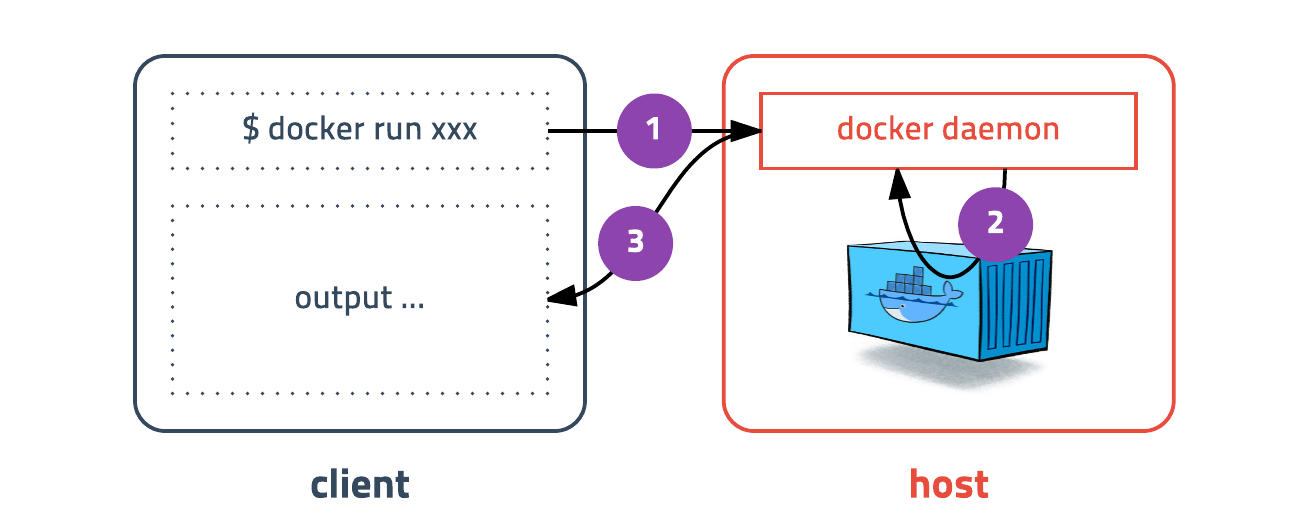
컨테이너 실행하기
도커를 실행하는 명령어는 다음과 같습니다.
docker run [OPTIONS] IMAGE[:TAG|@DIGEST] [COMMAND] [ARG...]예제로 tensorflow를 실행보도록 하겠습니다. 이번에 설치하는 이미지는 python과 함께 numpy, scipy, pandas, jupyter, scikit-learn, gensim, BeautifulSoup4, Tensorflow가 설치되어 있습니다.
docker run -d -p 8888:8888 -p 6006:6006 teamlab/pydata-tensorflow:0.1컨테이너가 실행되면 웹 브라우저에서 jupyter에 접속하여 머신러닝을 시작해 봅시다!